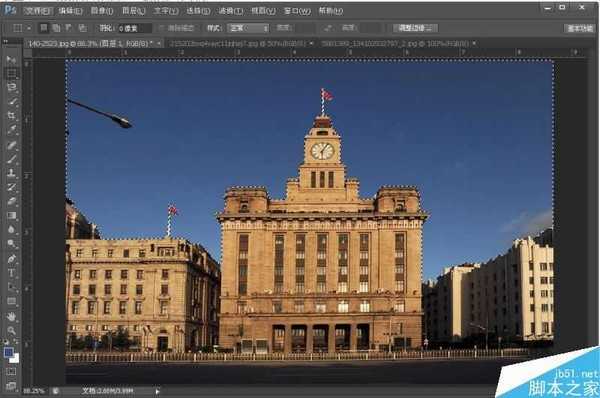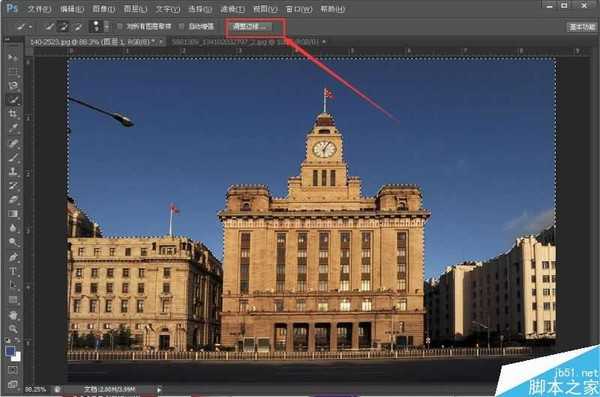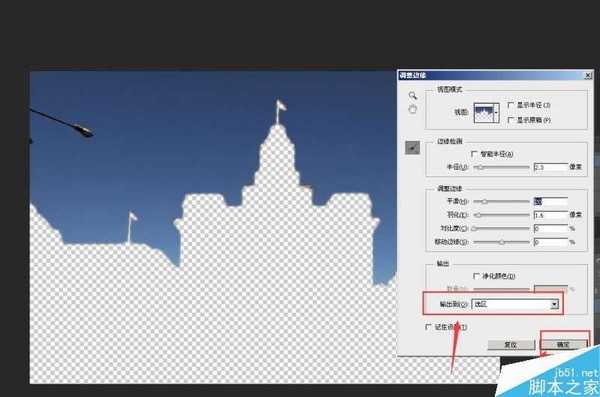明霞山资源网 Design By www.htccd.com
今天小编为大家分享利用PS图层蒙版将两张图片完美融合在一起方法,教程很简单,适合新手来学习,希望这篇文章能对大家有所帮助!
素材图:
素材1
素材2
操作步骤:
1、在PS中打开“素材1”;Ctrl+j复制图层(大家要养成这个好习惯,这样可以保证原图不受损坏)
2、利用“快速选择工具”将天空选中;
4、选择“调整边缘”,弹出对话窗口,大家按照自身情况选择数值,只要图片边缘没有杂边,不生硬即可;
5、按住“Delete”键,删除天空
6、在PS中打开“素材2”图片,并把“素材2”图片拉到“素材1”图片上;
7、选择“图层2”,建立“图层蒙版”;完成!
8、如果觉得建筑和后面的天空色彩不搭,可以选择“曲线”调节;如图所示:
以上就是PS图层蒙版将两张图片完美融合在一起方法介绍,操作很简单,大家按照上面步骤进行操作即可,希望大家喜欢本教程!
注:本篇文章系依照真实经历原创,转载请注明出处!
标签:
图片,图层蒙版
明霞山资源网 Design By www.htccd.com
广告合作:本站广告合作请联系QQ:858582 申请时备注:广告合作(否则不回)
免责声明:本站文章均来自网站采集或用户投稿,网站不提供任何软件下载或自行开发的软件! 如有用户或公司发现本站内容信息存在侵权行为,请邮件告知! 858582#qq.com
免责声明:本站文章均来自网站采集或用户投稿,网站不提供任何软件下载或自行开发的软件! 如有用户或公司发现本站内容信息存在侵权行为,请邮件告知! 858582#qq.com
明霞山资源网 Design By www.htccd.com
暂无评论...